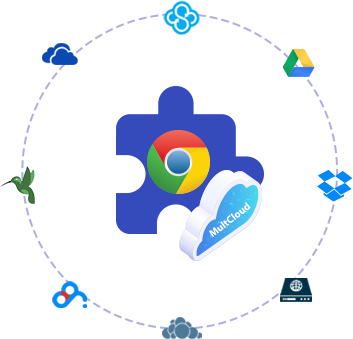
Utilice su correo electrónico preferido para crear una cuenta en MultCloud y confirme el mensaje de registro enviado a su correo electrónico para iniciar sesión.

Haga clic en "Añadir Cloud" y seleccione el servicio de almacenamiento en la nube que desea agregar. Por ejemplo, seleccione Dropbox para agregar un conector a MultCloud.Haga clic en "Añadir Dropbox" para continuar.

Haga clic en "Iniciar sesión" para agregar su conector de servicio de almacenamiento en la nube a
MultCloud.
Sugerencias: MultCloud NO almacenará el archivo de los usuarios de forma permanente.
Cuando se complete la transferencia de datos, los datos se eliminarán de la base de datos de
MultCloud.

Haga clic en el pequeño icono de Google Chrome y seleccione "Configuración". Seleccione "Extensiones" y haga clic en "Abrir Chrome Web Store".

Primero, busque "multcloud" en la barra de búsqueda, segundo haga clic en "Añadir a Chrome" y confirme para agregar MultCloud. De esta manera, obtendrá un administrador de transferencia de nube a nube.

Haga clic en el pequeño icono de MultCloud en su Google Chrome para abrir la interfaz de tareas de transferencia. Puede ver la barra de progreso y administrar todas sus tareas de transferencia entre el almacenamiento en la nube.

MultCloud admite Dropbox, OwnCloud, WebDAV, Google Drive, MEGA, etc., todas las casi 30 unidades en la nube. Estas nubes son almacenamientos en la nube populares y seguros que obtienen una gran cantidad de usuarios en todo el mundo.